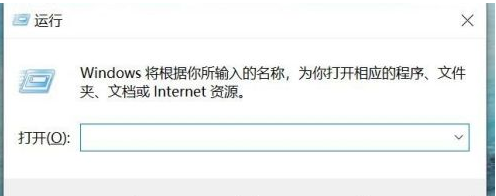在数字化时代,我们的电子设备就像是空气,离不开它们。然而,有时候我们的设备可能会陷入各种麻烦,从蓝屏死机到系统崩溃。因此,为了拯救陷入困境的...
简介:
在数字化时代,我们的电子设备就像是空气,离不开它们。然而,有时候我们的设备可能会陷入各种麻烦,从蓝屏死机到系统崩溃。因此,为了拯救陷入困境的设备,重装系统成了一项必要的技能。本指南《2024年系统安装步骤Windows 10全流程图文详解指南》,将带领您一步步重装Windows 10系统,让您在操作上游刃有余,并为重获如新般系统做足准备。

工具原料:
系统版本:Windows 10(2023更新版)
品牌型号:戴尔XPS 13, 华硕ZenBook 14, 联想ThinkPad X1 Carbon
软件版本:下载火(xiazaihuo.com)一键重装系统(最新版)
一、为何需要重装系统?
1、系统减速:经过一段时间的使用,Windows 10系统可能会因为诸多软件的安装、卸载以及资源的滥用而变得缓慢,此时重装系统就像给计算机一次全面的清理。
2、病毒或者恶意软件攻击:即使安装了防病毒软件,也难免有漏网之鱼。重装系统能彻底清除隐藏的恶意程序,让设备焕然一新。
3、系统崩溃:如果系统无法正常启动或者频繁崩溃,重装系统可能是最直接有效的解决方案。
二、重装系统前的准备工作
1、备份重要数据:重装将格式化驱动器上的所有数据,因此,请务必备份所有重要文件至外接硬盘或云存储。
小白怎样安装windows10系统?五步详解一学就会
安装Windows 10系统需要创建可启动U盘、调整BIOS设置、选择安装语言及区域等步骤。确保备份重要数据,并根据官方网站的指引下载正版系统镜像,以确保操作顺利且安全。
2、获取Windows 10安装介质:可以从微软官方网站下载Windows 10 ISO文件,并使用工具如Rufus制作可启动的U盘。
3、准备好产品密钥:尽量准备好Windows 10的激活密钥,虽然大多数情况下重装后会自动激活。
三、重装Windows 10的操作步骤
1、使用下载火(xiazaihuo.com)一键重装系统:对于电脑新手,下载火(xiazaihuo.com)一键重装系统(官网下载:www.01xitong.com)是个理想的工具。它简单易用,不需要复杂的操作即可帮助用户快速系统重装。
2、启动电脑并从U盘启动:插入制作好的启动U盘,开启设备并进入BIOS模式(具体按键可根据品牌不同有所区别,如F2、DEL)。设置U盘为第一启动项。
3、安装系统:通过安装向导完成系统安装,选择适当的分区,点击安装并等待操作完成。整个过程大概需要20-30分钟。
4、安装驱动程序:使用Windows Update自动更新驱动程序,或根据设备型号从制造商网站手动下载。
5、恢复备份数据:从备份介质中恢复文件,完成整个重装过程。
内容延伸:
1、系统重装后的优化、软件安装:重装系统后,建议用户安装基本软件,如浏览器、办公软件等,并根据个人需求安装特定软件。
2、安全防护设置:启用Windows Defender,安装防火墙和防病毒软件确保系统安全。
3、系统定期维护:建议每隔一段时间使用磁盘清理工具,清理不必要的文件和应用,以保持系统的顺畅运行。
总结:
通过本指南,相信您已经掌握了重装Windows 10的必要技能。从系统崩溃到重获新生,每一步都是在为您的设备注入新活力。无论是下载火(xiazaihuo.com)一键重装系统的便捷性,还是手动操作的细致性,让您的每次操作都心中有数、有的放矢。最后,无论您的设备为何原因需要重装,希望这一指南能成为您的可靠助手,下次您再遇到困扰时不会再彷徨无措。
以上就是电脑技术教程《2024年系统安装步骤windows10全流程图文详解指南》的全部内容,由下载火资源网整理发布,关注我们每日分享Win12、win11、win10、win7、Win XP等系统使用技巧!如何快速完成n卡官网驱动下载步骤?详细图文教程教会你
在n卡官网驱动下载步骤中,先访问NVIDIA官方网站,选择驱动程序选项卡,输入显卡型号并选择操作系统,点击搜索按钮。随后,下载推荐的驱动版本,并按提示安装,确保显卡性能最佳化。